Вместо нужной картинки возник веселенький такой зеленый экран в Discord. Внезапно, как говорится. Пришлось немножко вникнуть в эту проблемку.
По ходу дела выработался некий обходной вариант её решения, коим и спешим поделиться с нашими дорогими читателями.
Итак,..
что делать, когда камера «показывает» зеленый экран в Discord
Значит, в нашем случае всё мероприятие по устранению проблемы зеленого экрана в Discord выглядело следующим образом (начиная, что называется, издали):
- открываем браузер, идем на официальный сайт Open Broadcaster Software, качаем оттуда установщик программы OBS Studio для своего компа (операционной системы) — вот прямая [ССЫЛКА] — и после завершения загрузки файла запускаем процедуру установки OBS Studio;
- после успешного завершения установки OBS Studio эту прогу закрываем;
- далее точно так же качаем установщик и ставим утилиту OBS Virtual Camera — [ССЫЛКА] — на странице по этой ссылке жмем кнопку «Go to download» (справа);
Не пропустите: ДЕМОНСТРАЦИЯ ЭКРАНА В DISCORD: ПОЧЕМУ ОН ЧЕРНЫЙ И КАК ЭТУ ПРОБЛЕМУ УСТРАНИТЬ
- после успешного завершения установки OBS Virtual Camera, закрываем браузер и открываем установленную ранее OBS Studio;
- в окне программы OBS Studio кликаем «Инструменты» (на панели сверху);
- далее в открывшемся меню жмем «Виртуальная камера«и в следующем окошке параметров виртуальной камеры:
- активируем опции «Автоматический старт» и «Отразить по горизонтали» (ставим флажки в чек-боксе), ниже жмем меню «Целевая камера«, в списке камер выбираем «Камера OBS» и жмем кнопку «Старт» внизу и окошко параметров виртуальной камеры закрываем;
- теперь в окне OBS Studio жмем значок «+» во вкладке «Источники» (на нижней панели);
- в открывшемся меню жмем «Устройство захвата видео«,
- далее в окне «Создать/Выбрать источник» жмем ОК, в списке устройств (меню «Устройство«) выбираем свою камеру и снова жмем ОК;
Не пропустите: БОЛЬШИЕ СООБЩЕНИЯ ОБЪЕМОМ БОЛЬШЕ 2000 ЗНАКОВ В DISCORD: КАК ЭТО ДЕЛАЕТСЯ
- после этого правой кнопкой мыши кликаем просто по окну предварительного просмотра веб-камеры (если камера подключена и указана правильно, оно появится автоматически) и в открывшемся меню жмем «Масштабирование предпросмотра» и потом — «Масштаб окна«;
- сворачиваем окно OBS Studio (но не закрываем программу);
- запускаем приложение Discord:
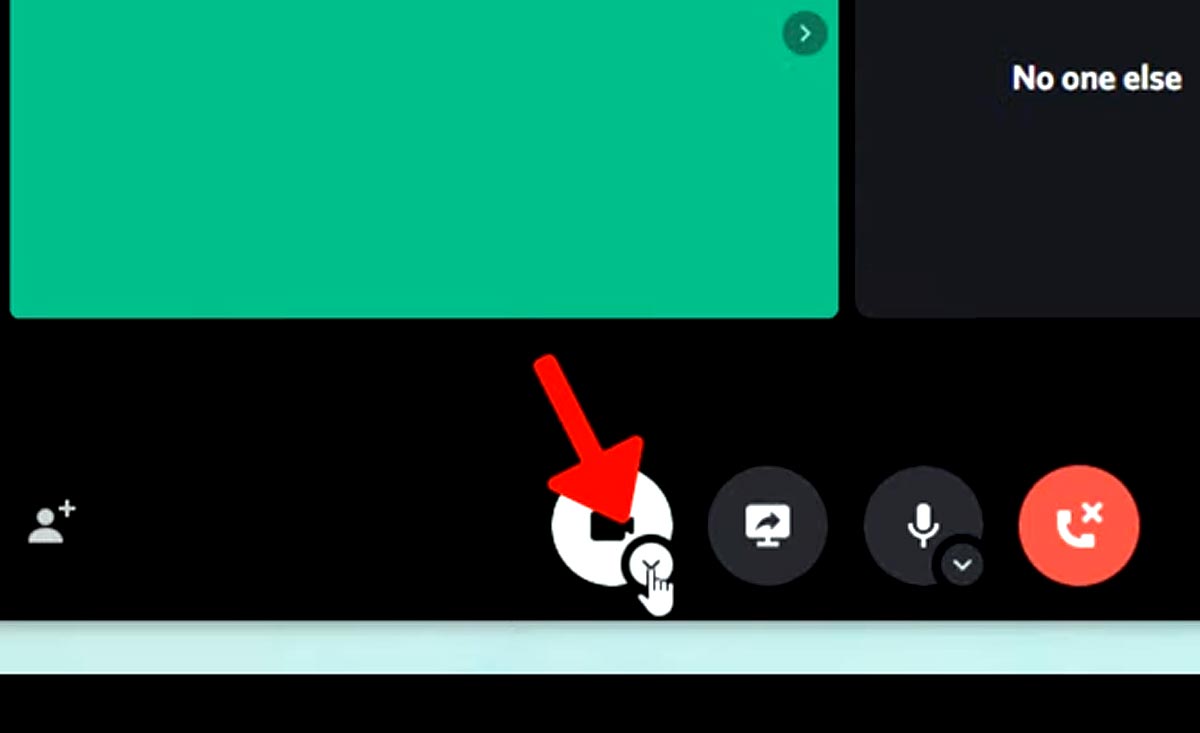
- на панели управления Discord (внизу) кликаем по стрелочке на кнопке включения камеры и в меню выбираем «Камера OBS«.
Ну а теперь проверяем результат. Зеленый экран в Discord устранён.
[irp]
